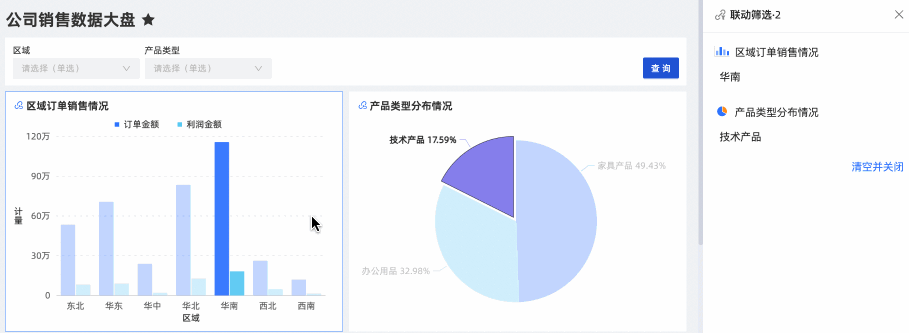为便于多维数据分析,Quick BI提供了钻取、联动和跳转功能。本文为您介绍联动的使用场景及操作方法。
使用场景
查看公司销售大盘数据时,您可以通过Quick BI实现图表间的联动功能。如在一个图表中选择华东区域时,仪表板内其他的图表将自动联动展示华东区域相关的数据。
应用效果图
当您单击区域订单销售情况中的华东区域时,区域订单数量概览以及产品销售详情中联动展示华东区域的相关数据,单击区域订单数量概览中的中级订单等级时,区域订单销售情况以及产品销售详情中联动展示华东区域下中级订单等级的相关数据情况。
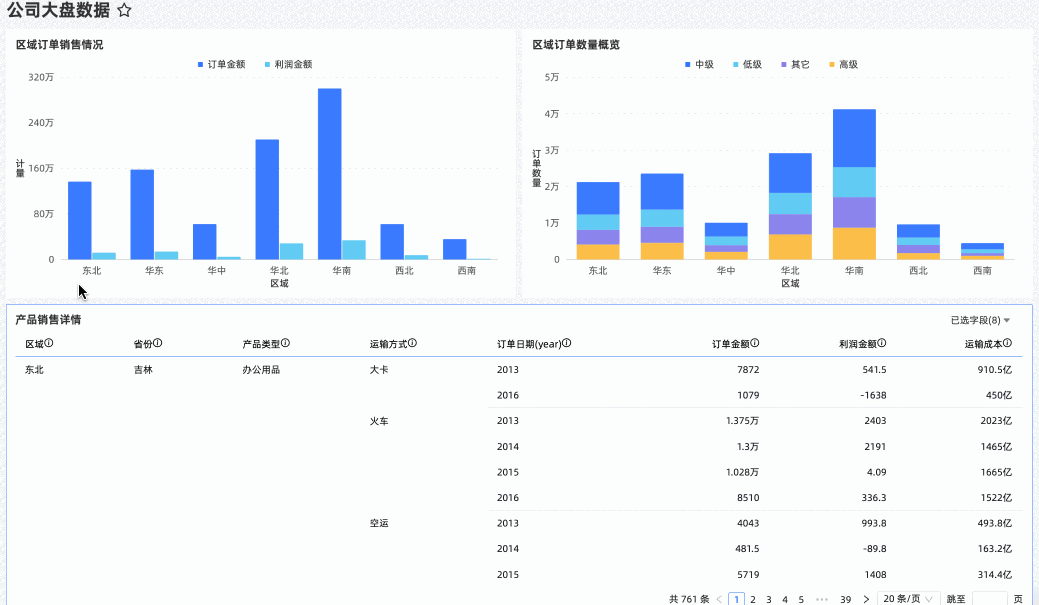
配置自动联动
在自动联动模式下,仪表板内使用相同数据集的图表将会自动关联。
操作入口
在仪表板公司大盘数据中单击页面设置,选择高级页面中的交互控制区域,开启自动联动,如下图所示。
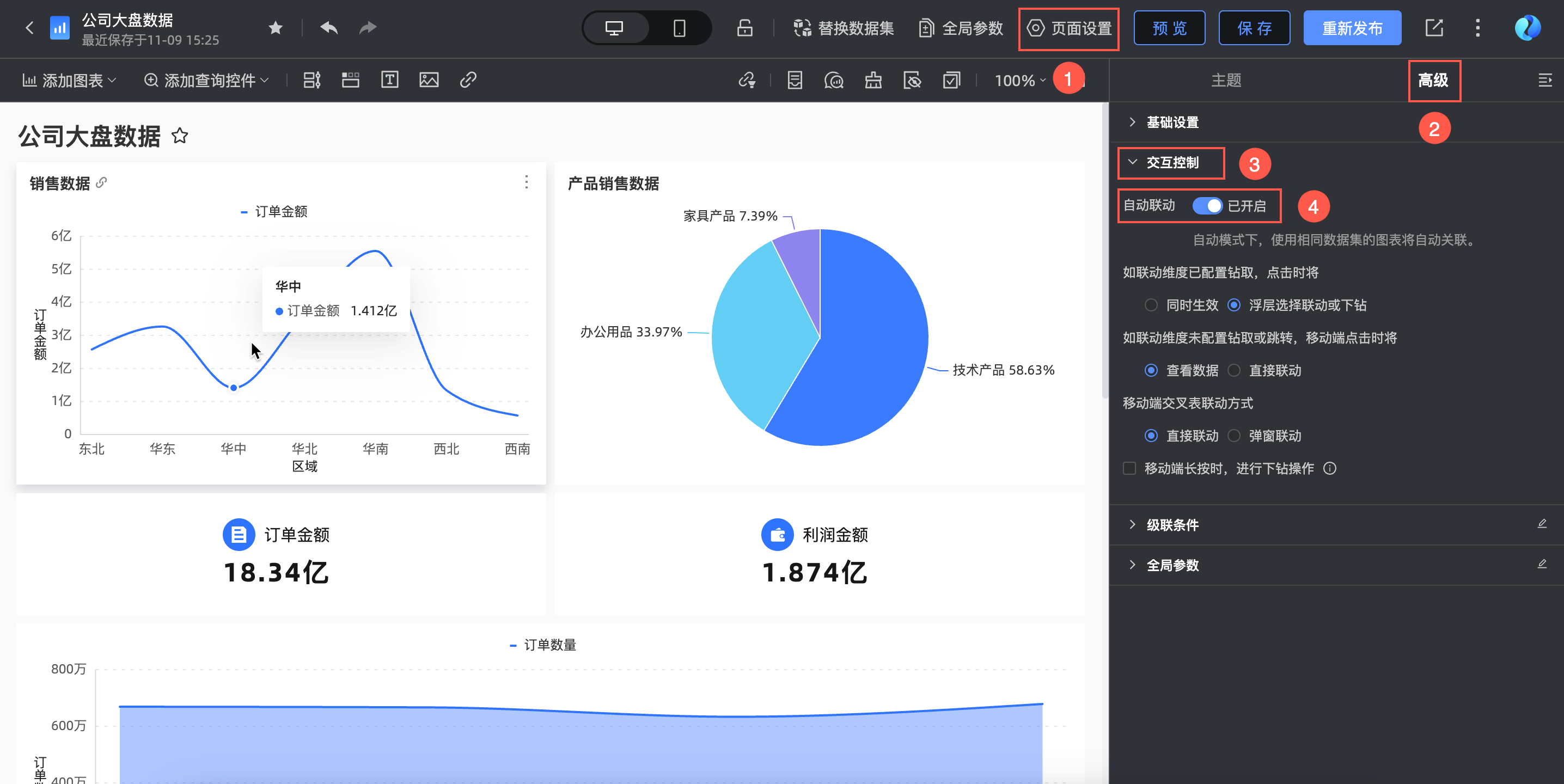
开启自动联动
开启后,仪表板中所有同数据集下的图表之间将自动关联,如单击区域订单销售情况中的华东区域时,其他图表自动联动显示华东区域的数据情况。
选定联动筛选条件后,您可以在右侧功能面板中点击开启联动筛选框,在此展示了当前区域订单销售情况表中的联动情况。
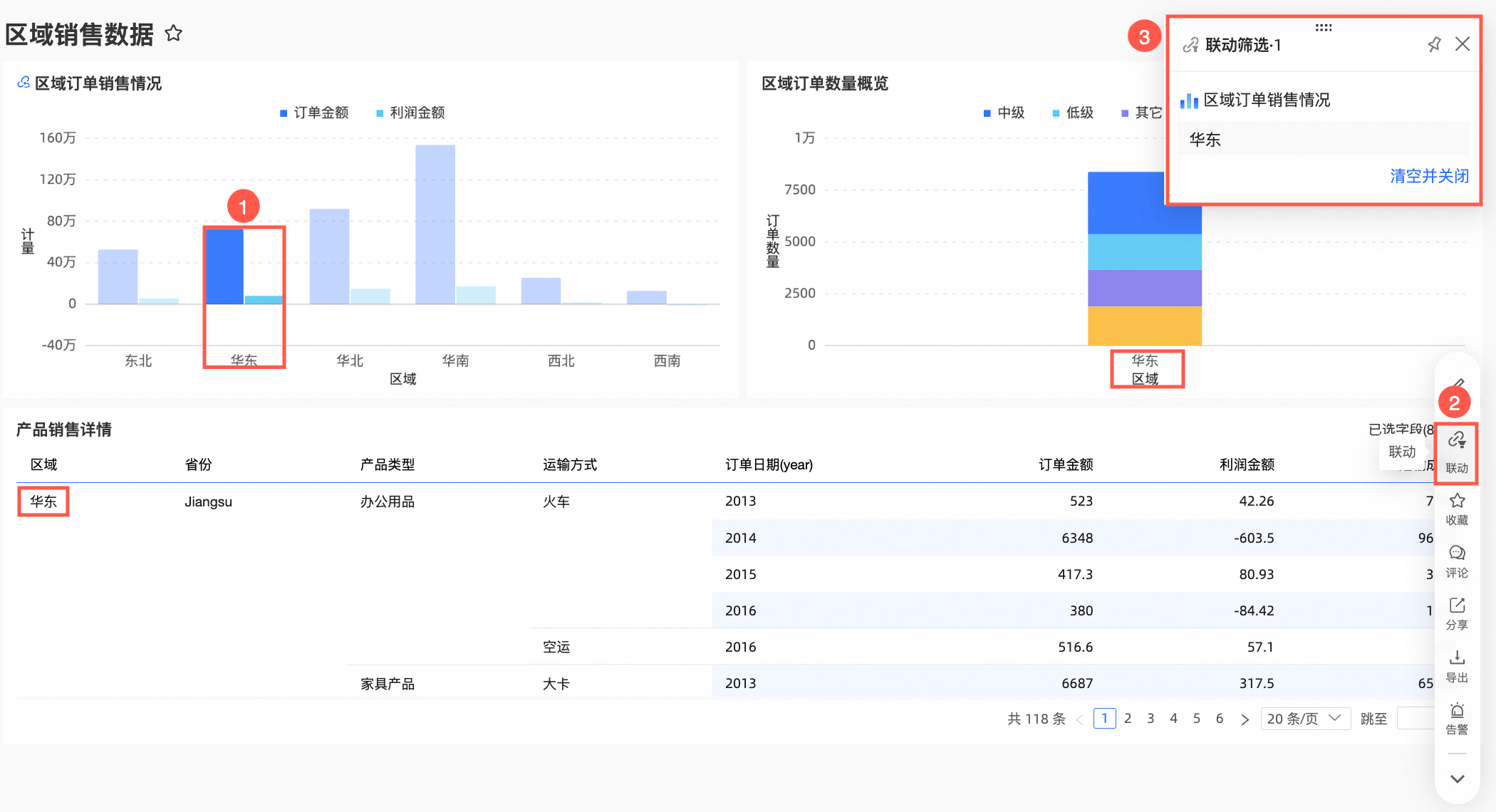
同时您还可以对悬浮联动筛选框进行操作,单击右上角
 图标可以固定筛选面板在报表右侧,单击
图标可以固定筛选面板在报表右侧,单击 图标即解除固定,面板恢复悬浮态。
图标即解除固定,面板恢复悬浮态。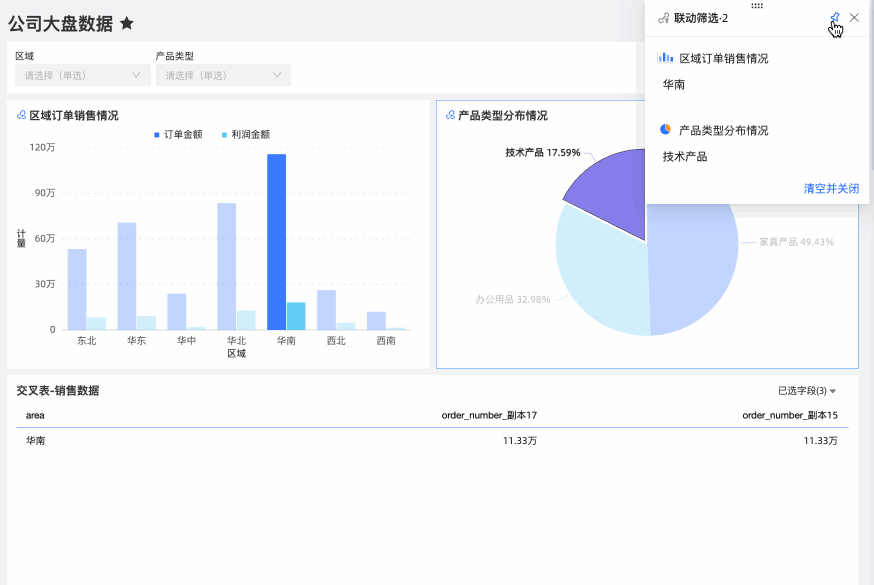 当您需要调整悬浮联动筛选框位置时,可以将鼠标hover到
当您需要调整悬浮联动筛选框位置时,可以将鼠标hover到 图标上,进行拖拽操作。您需要调整悬浮联动筛选框的大小尺寸时,通过鼠标拖拽边框来调整。
图标上,进行拖拽操作。您需要调整悬浮联动筛选框的大小尺寸时,通过鼠标拖拽边框来调整。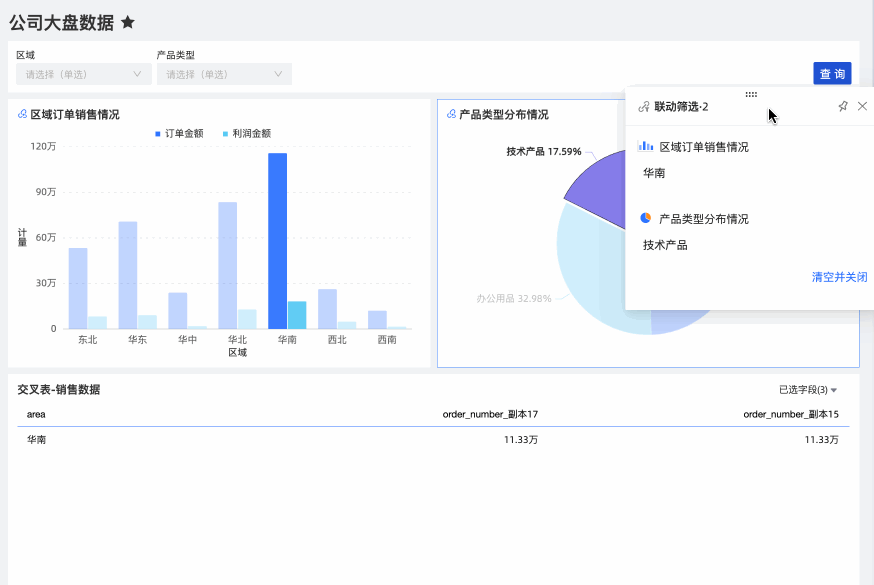
双向联动
当您需要再联动图表查看区域订单销售情况中的华区域的技术产品的相关数据时,您可以单击已被联动的产品类型分布情况的技术产品类型,实现双向联动。 此时,您可以在联动筛选框中看到两个图表的联动情况面板。如下:
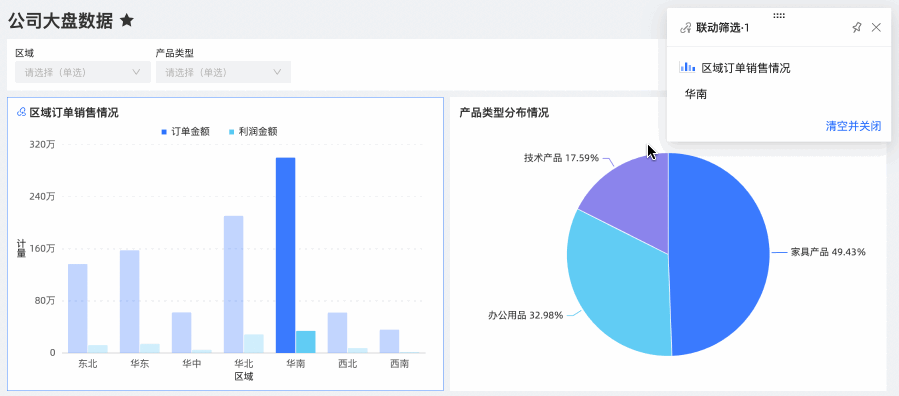
此时,您可以在联动筛选框中看到两个图表的联动情况面板。
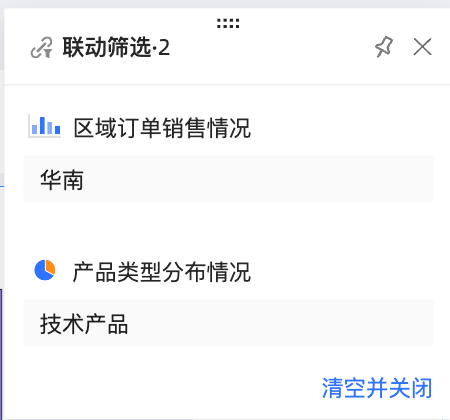
自动联动下自定义配置
当您已开启自动联动,并关联了区域字段时,此时需要对区域订单销售情况进行其他字段单独的关联操作时,可以在该图表的联动配置弹窗中进行配置。
您可以选择区域订单销售情况,单击分析页签,在数据交互配置块中单击联动后的笔形图标。
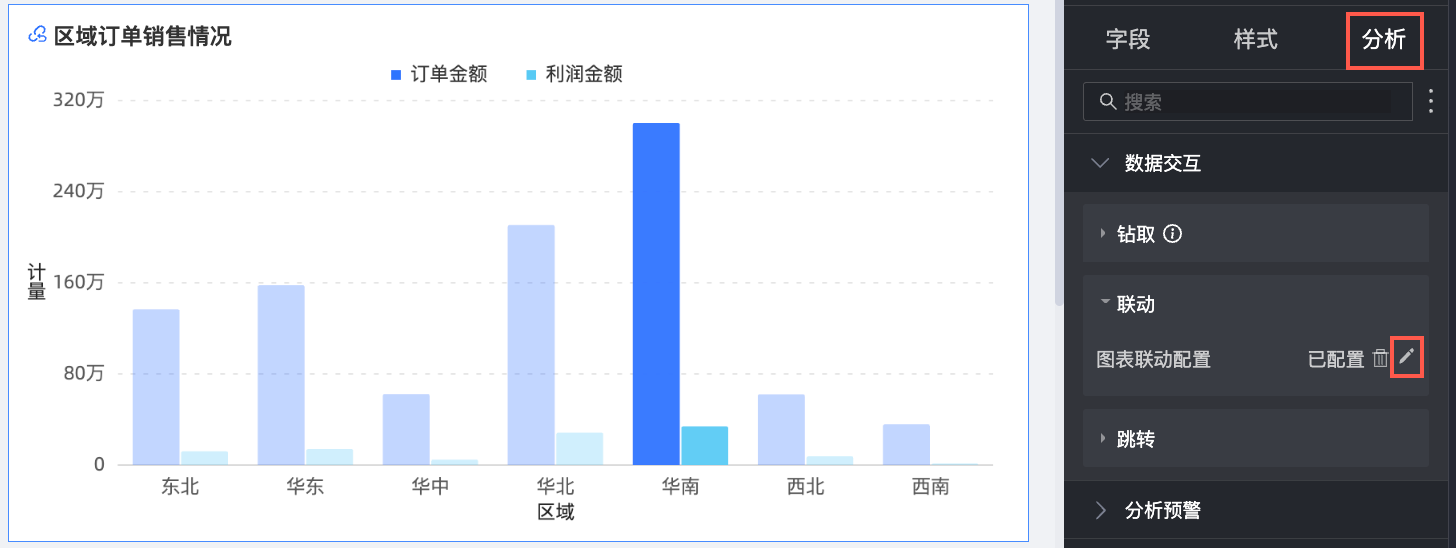
自动联动情况下,同数据集下的图表默认已配置联动条件。您可以在弹窗中单击点击解锁后操作其他联动。
重要解锁后将取消自动联动,若您之前已配置过手动联动,将恢复到上一次手动配置内容。
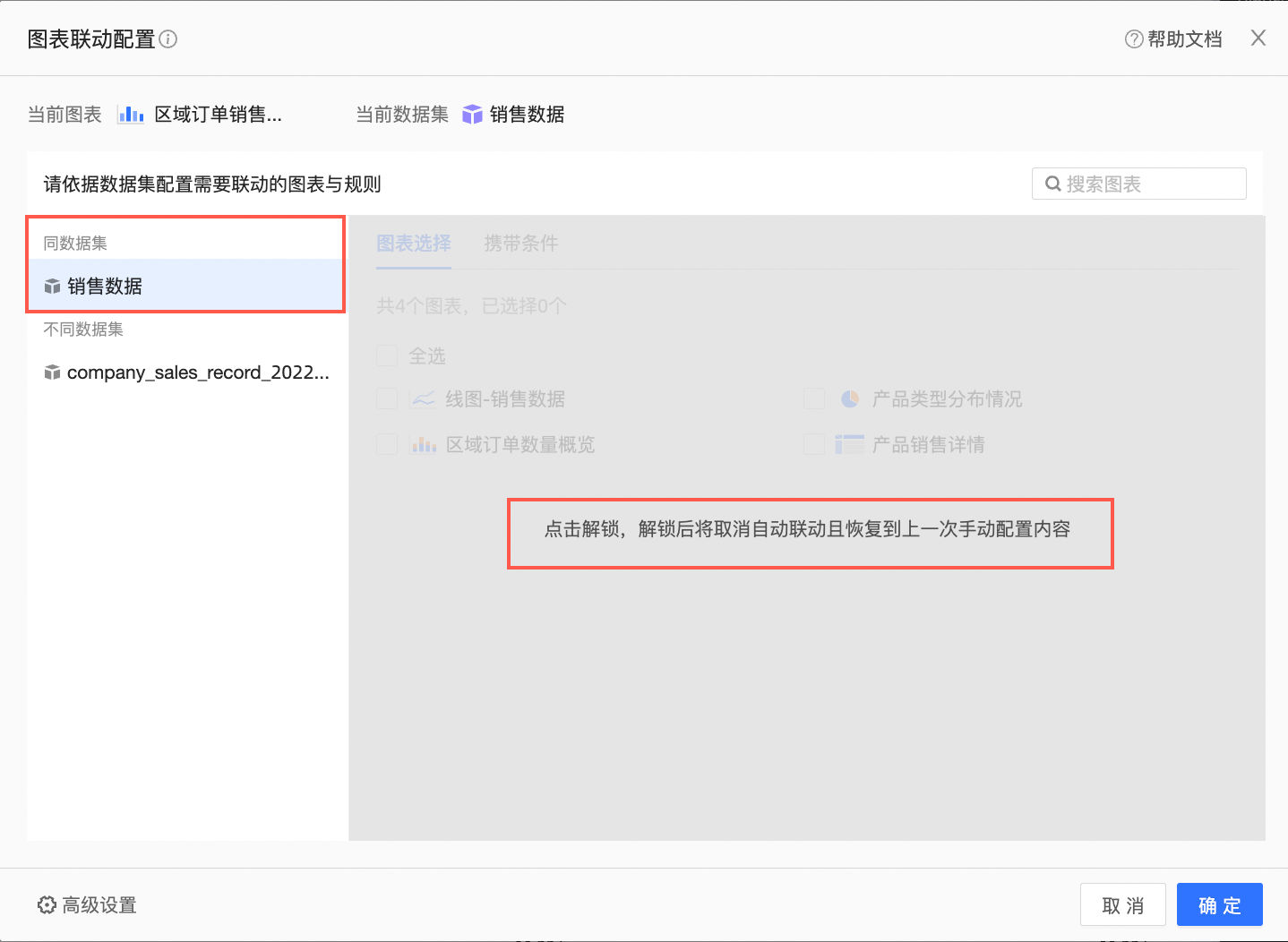
解锁成功后,您可以勾选对应的图表,单击对应图表后
 图标自定义选择被单独关联的字段,完成后单击确认即可。
图标自定义选择被单独关联的字段,完成后单击确认即可。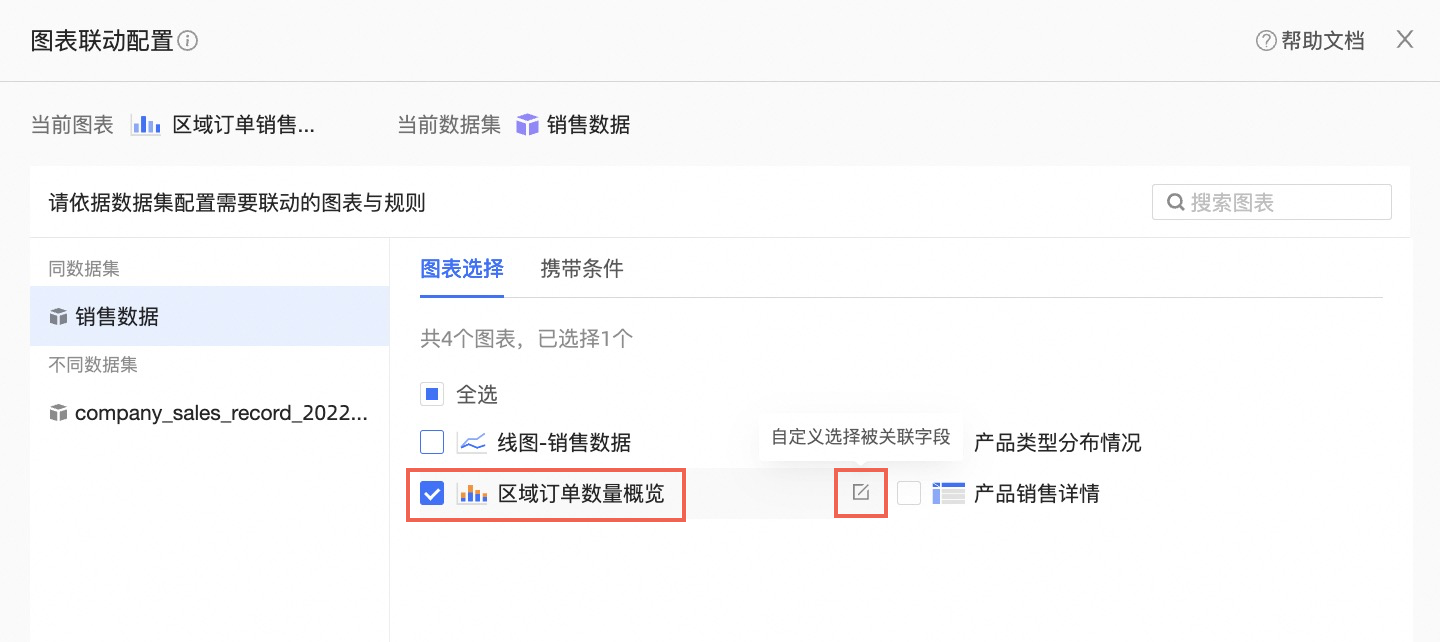
当仪表板配置的图表较多时,您可以在右上角搜索框内输入图表名称进行搜素,快速锁定。
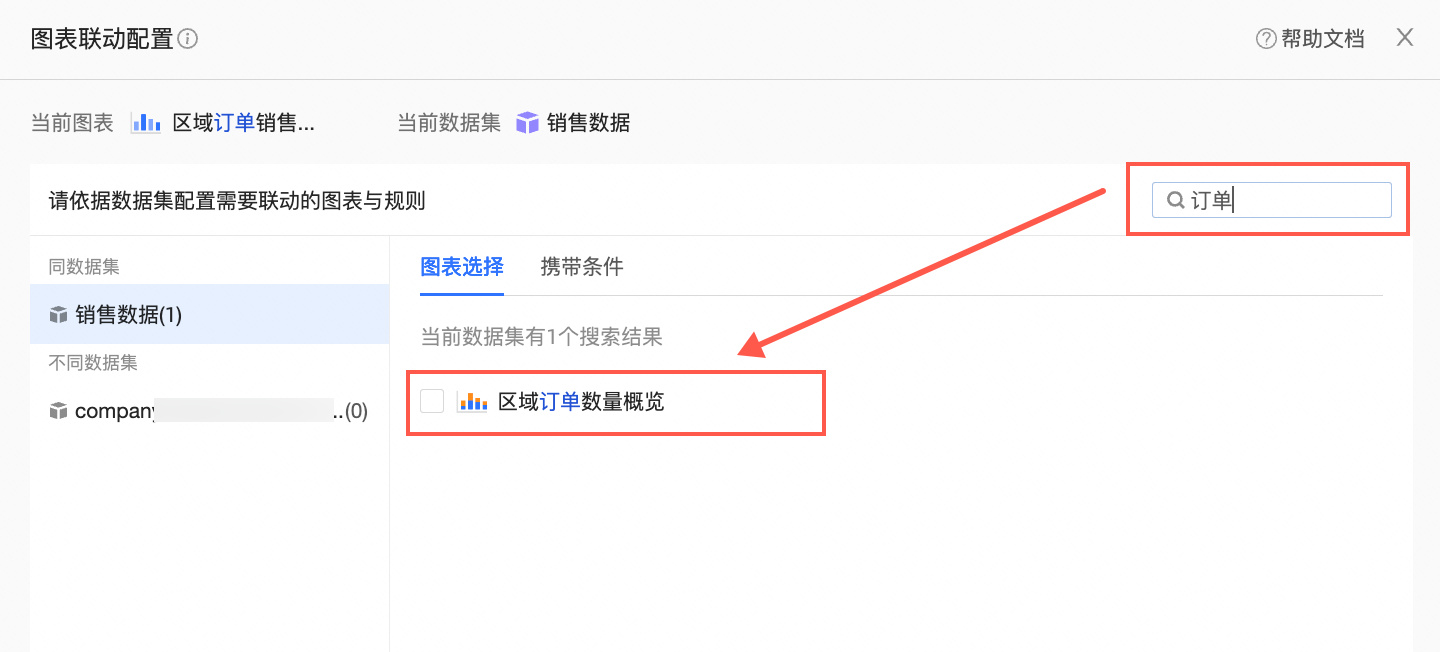
配置手动联动
当您未开启自动联动时,从单个图表的联动配置弹窗中可以进行对应图表的联动配置。
在区域订单销售情况对应的分析页签,单击联动后面的笔形图标。
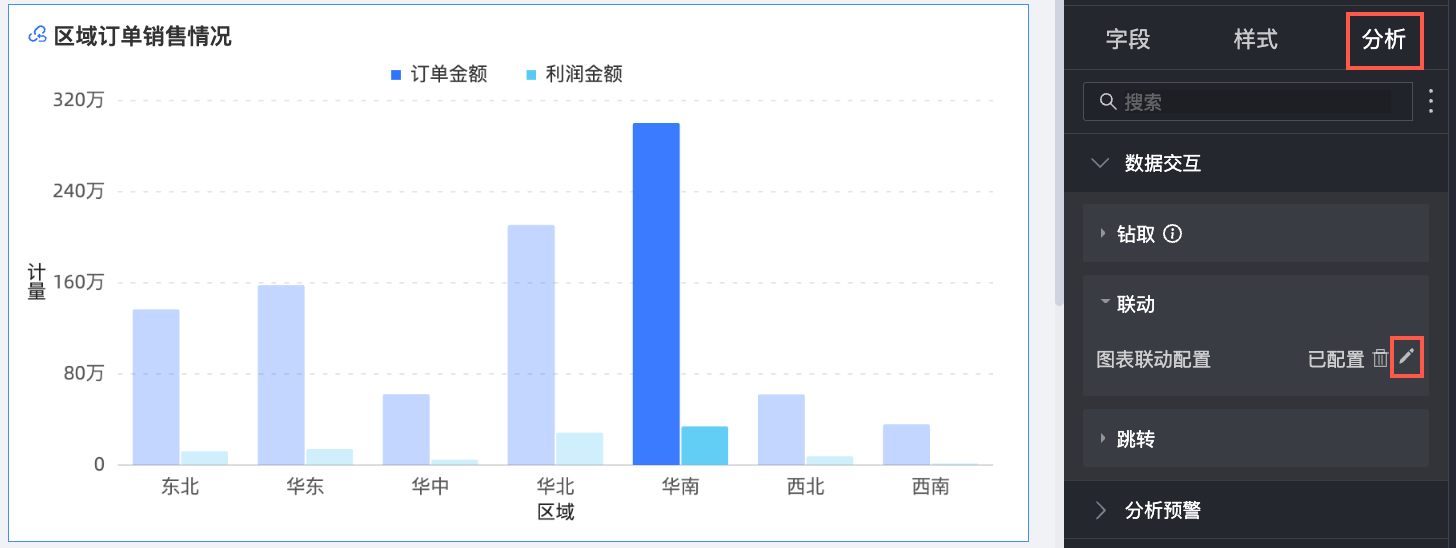
在图表联动设置页面,您可以根据需要选择关联同数据集或不同数据集的图表。
同数据集
当您需要关联的图表均属同一数据集,则在同数据集页签进行配置,如选中区域订单数量概览,并单击确定。
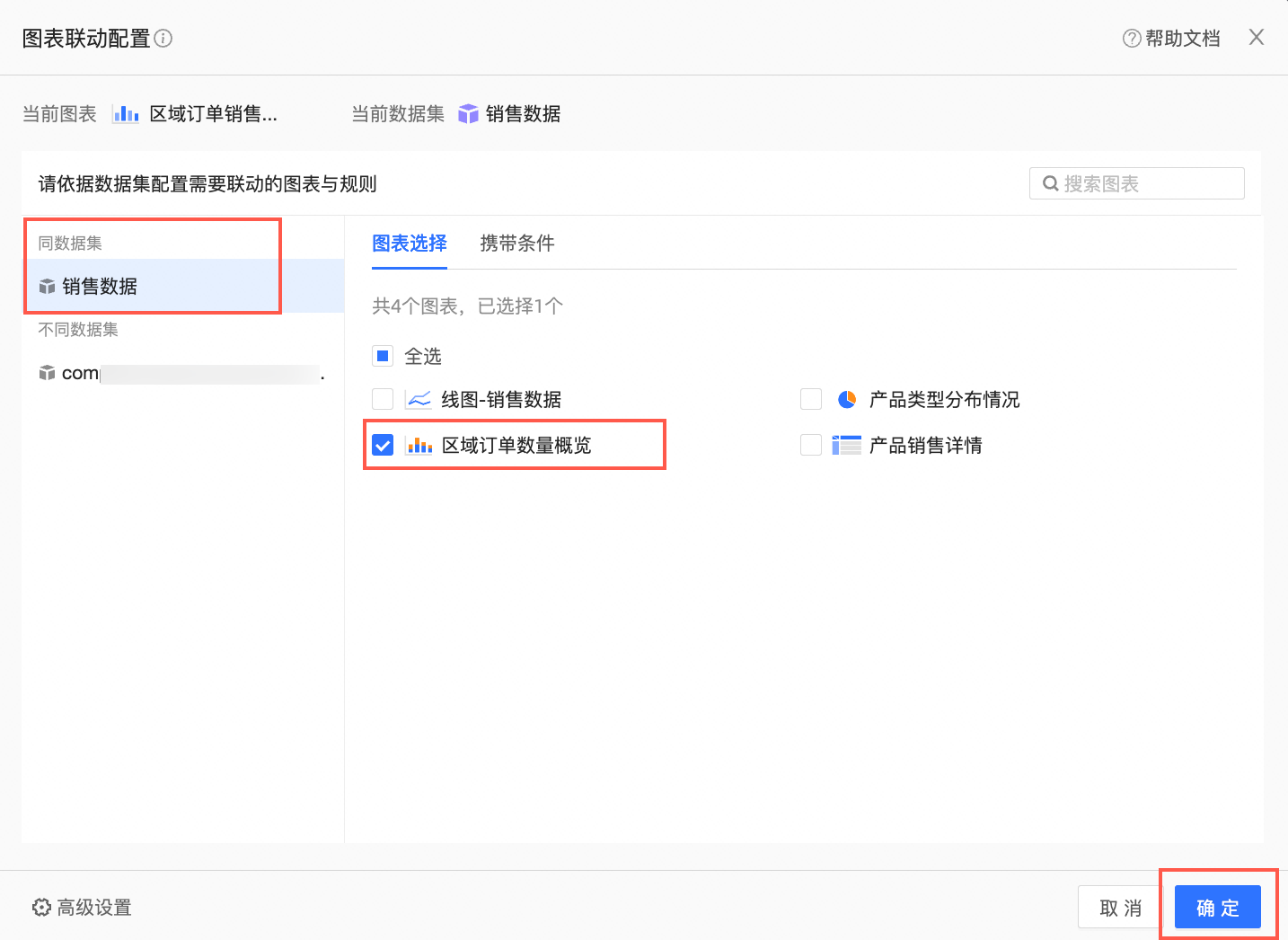
不同数据集
当您需要关联的图表属不同数据集,则在不同数据集页签中进行配置字段映射规则。
您需要选择进行关联的数据集后,单击添加字段映射规则,如下。
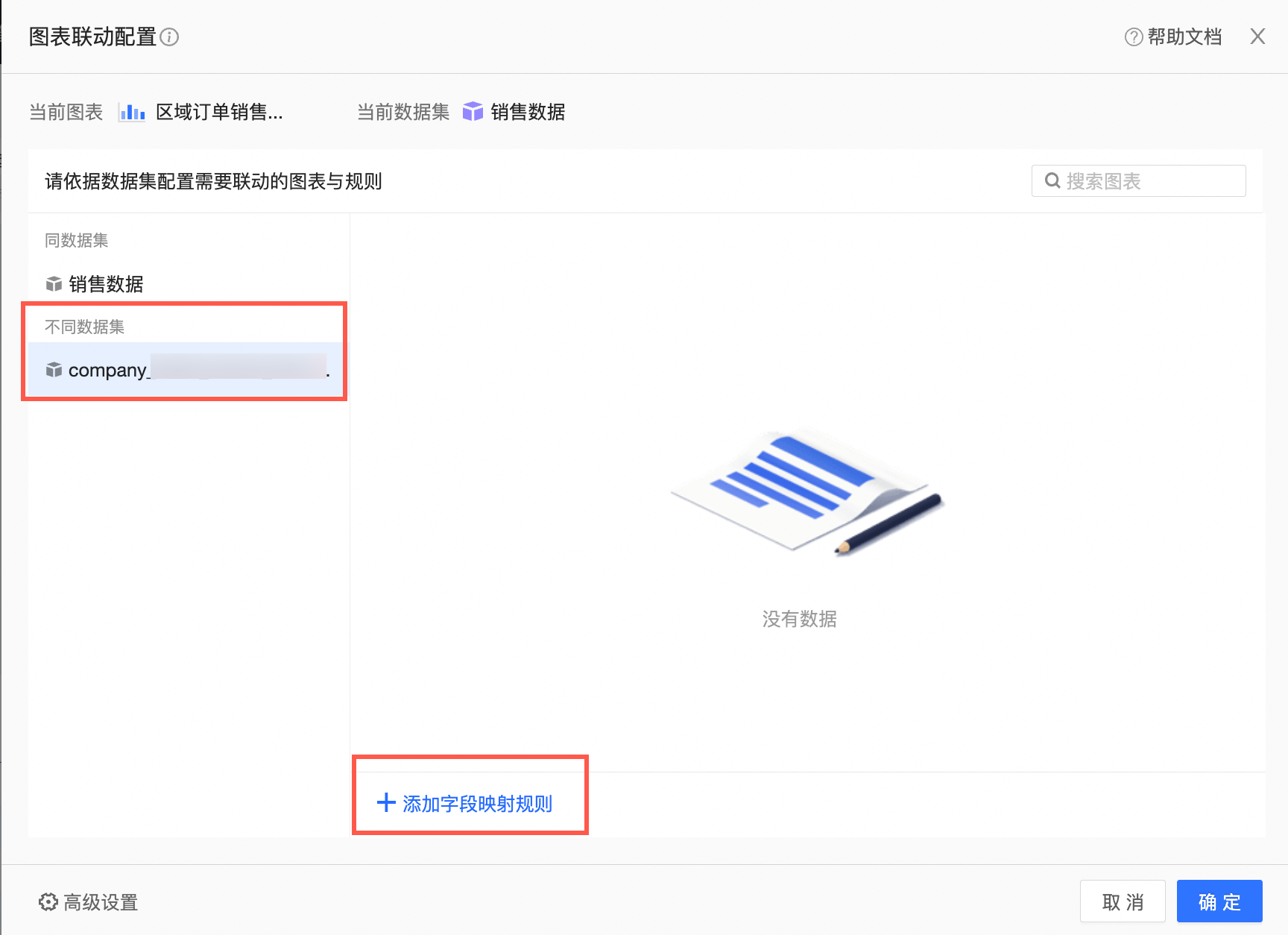
您可以自定义映射字段名称(①),设置完成后单击保存(②)。保存后配置数据集间的字段映射关系(③),您需要选择当前图表数据集中的字段以及联动图表数据集中的字段。最后选择需要应用映射关系的图表(④),以上步骤操作完成后您可以单击右下角确定按钮完成配置(⑤),配置情况如下图。
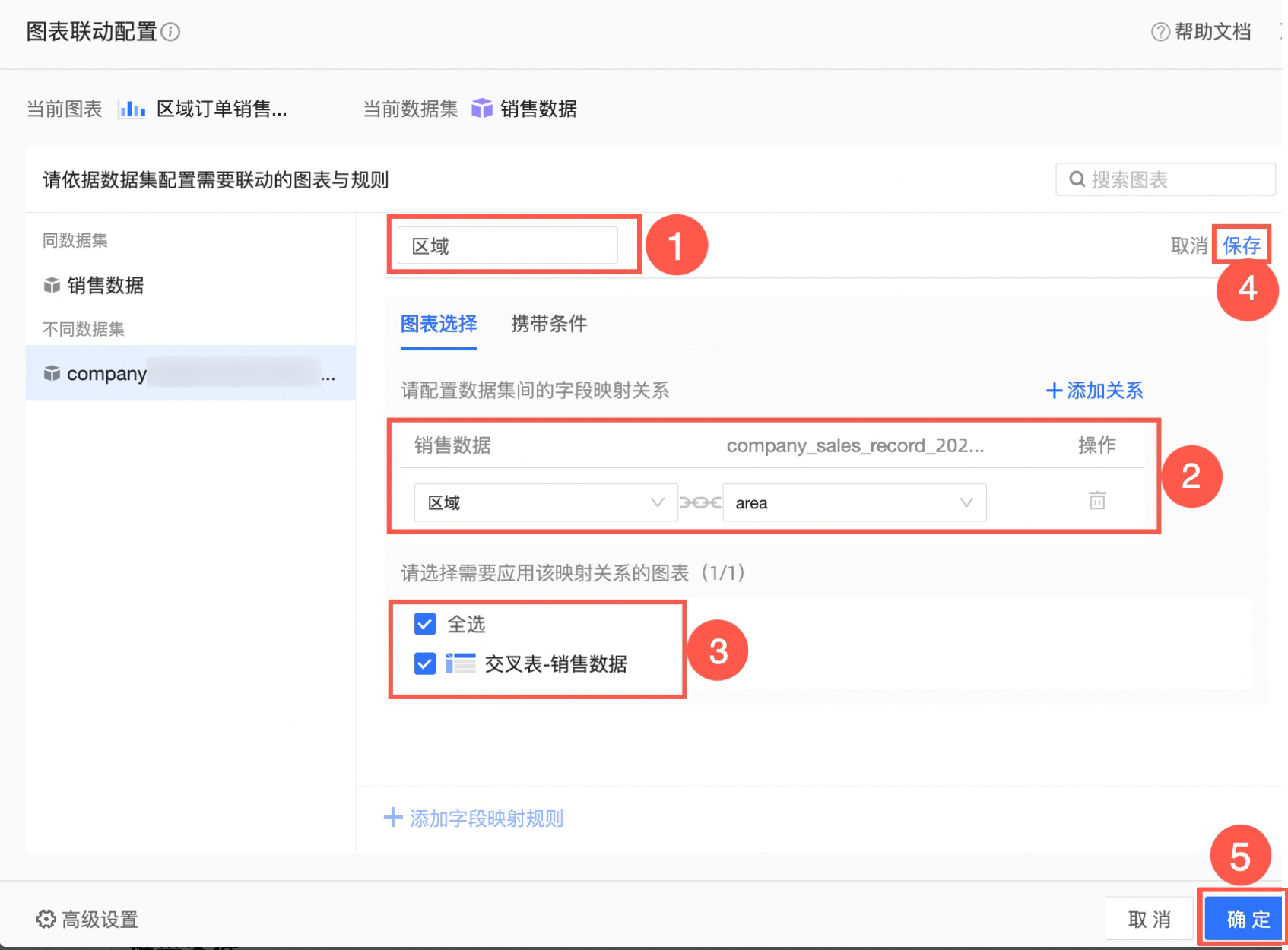
携带条件
若仪表板当前配置了查询控件,您可以在携带条件区域选择联动时需携带的查询条件,如当您需要携带区域查询为华东条件时,进行勾选即可。
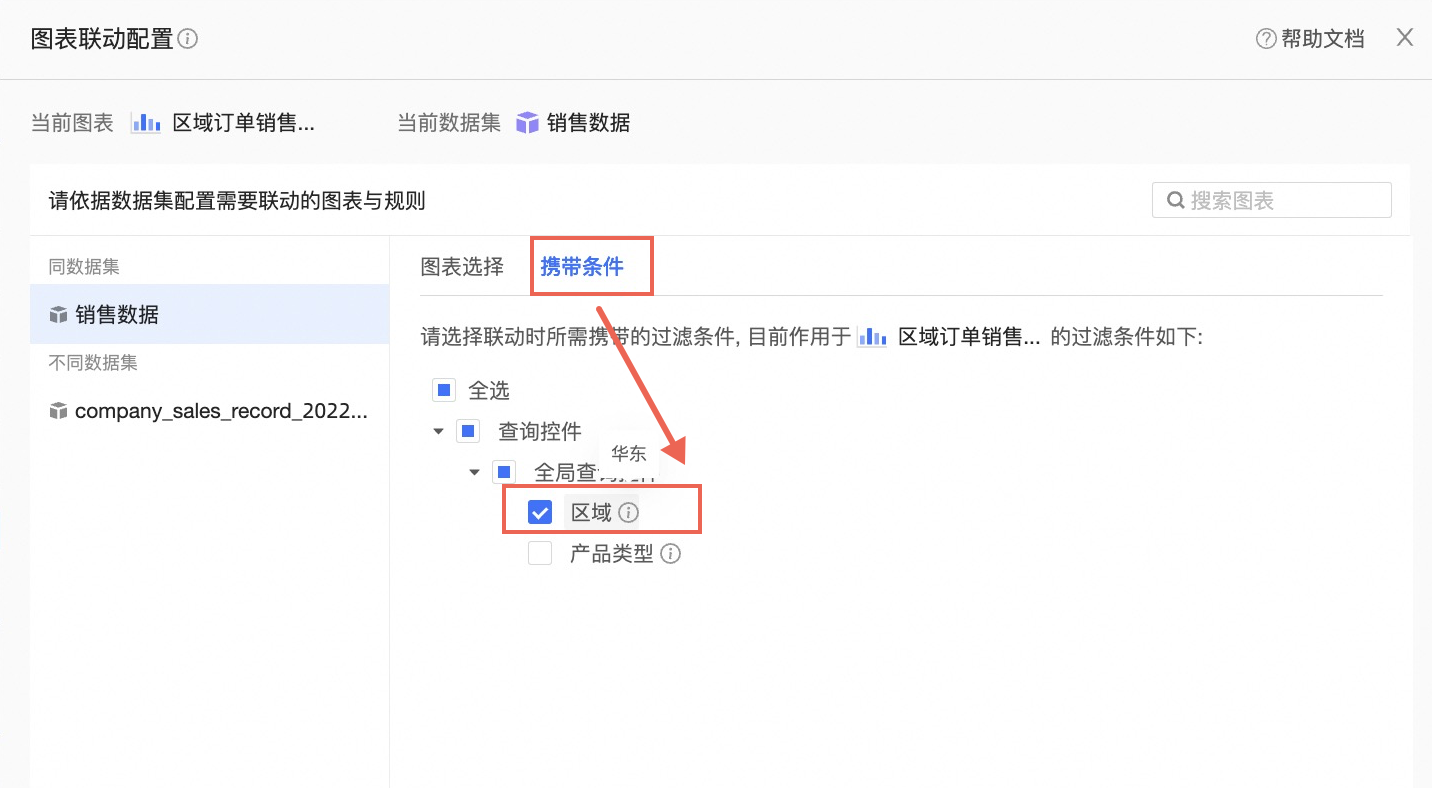
配置效果
当您单击区域订单销售情况的华东区域时,会联动同数据集的区域订单数据概览显示华东区域的相关数据情况,同时也会联动不同数据集的交叉表显示area为华东字段的相关数据情况。
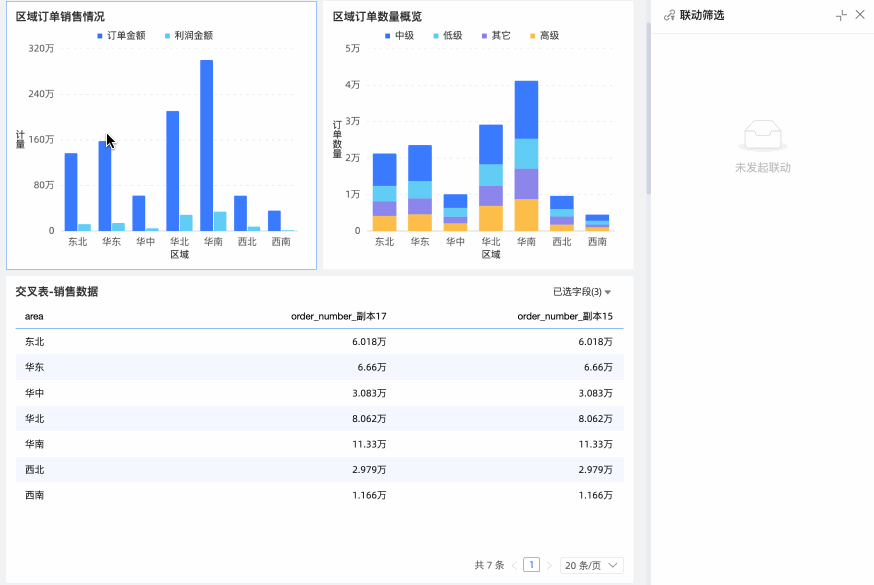
取消联动
当您需要取消联动时,可以通过以下几种方式实现。
联动筛选框
在联动筛选框中若您需要取消任意一个联动项,单击其所在面板右上角![]() 图标即可。若您需要清空删除所有的联动设置,单击清空并关闭即可。
图标即可。若您需要清空删除所有的联动设置,单击清空并关闭即可。
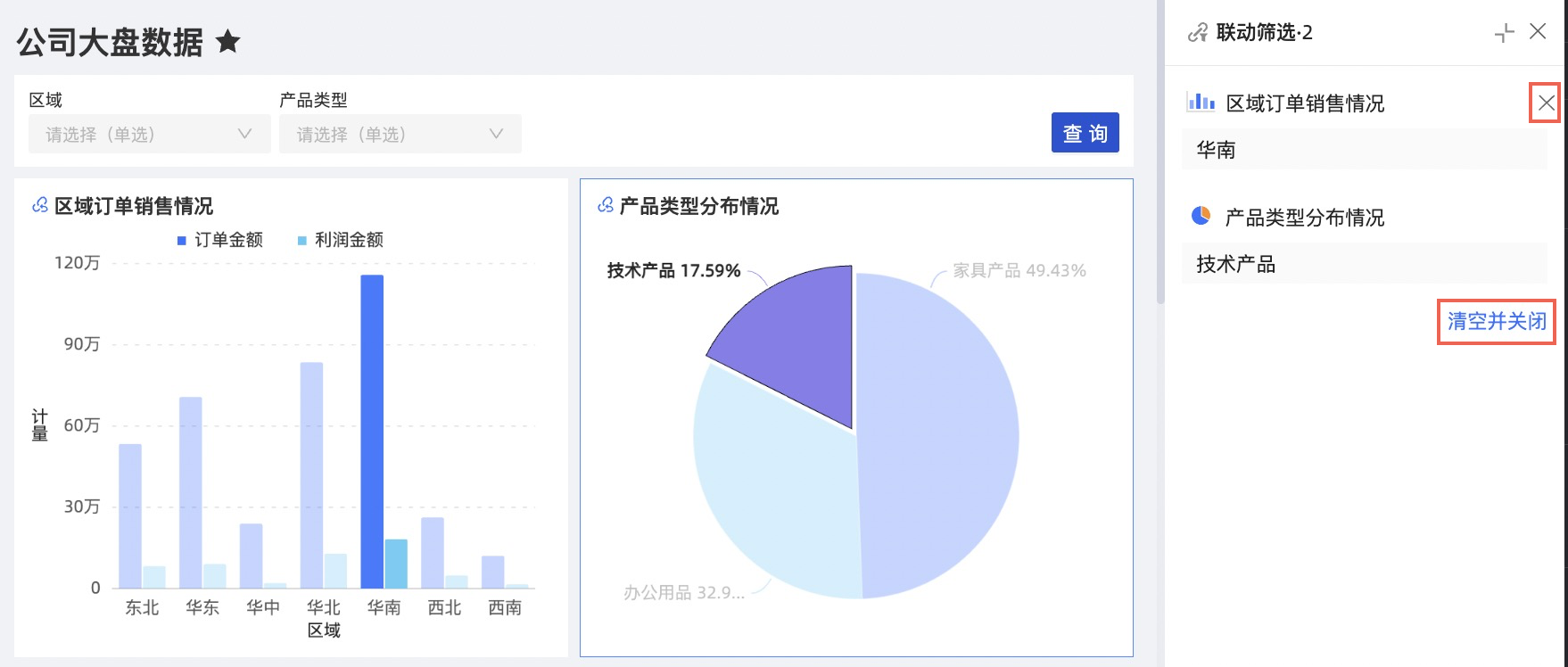
图表内操作
您可以单击对应需要取消联动的图表左上角的
 图标,取消联动。
图标,取消联动。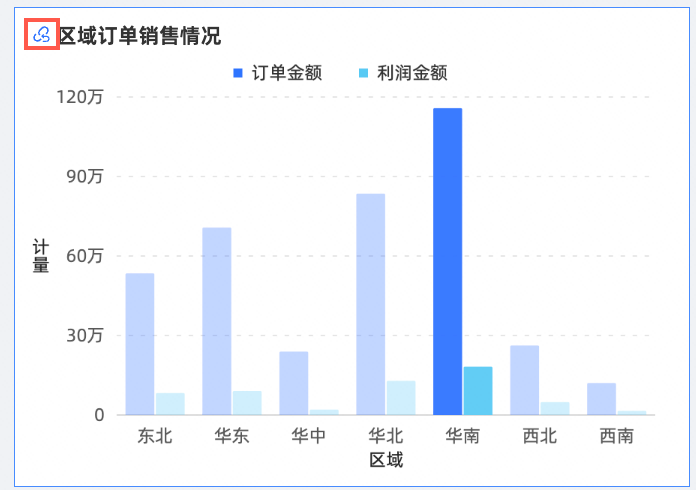
您也可以单击图表空白处即可以取消联动。如下: